กฎใน Gemini ช่วยให้คุณกำหนดภาษาการเขียนโค้ด สไตล์ หรือรูปแบบเอาต์พุตที่ต้องการซึ่งใช้กับพรอมต์ทั้งหมดได้ เมื่อคุณตั้งค่ากำหนดเหล่านี้เพียงครั้งเดียว ระบบจะนำไปใช้กับพรอมต์ทั้งหมดที่ส่งไปยัง Gemini ในภายหลังโดยอัตโนมัติ กฎจะช่วยให้ Gemini เข้าใจมาตรฐานและค่ากำหนดของโปรเจ็กต์เพื่อรับความช่วยเหลือด้านโค้ดที่แม่นยำและปรับแต่งมากขึ้น เช่น คุณสามารถสร้างกฎอย่าง "ตอบคำถามของฉันเป็นภาษา Kotlin แบบกระชับเสมอ" ได้
จัดเก็บและจัดการกฎในคลังพรอมต์ใน Android Studio หากต้องการตั้งค่ากฎ ให้ทำตามขั้นตอนต่อไปนี้
- หากต้องการเปิดการตั้งค่าของ Gemini ให้คลิกไอคอนสถานะ Gemini
 ที่ด้านล่างของ IDE แล้วคลิกกำหนดค่า Gemini >
คลังพรอมต์ หรือไปที่ไฟล์ (Android Studio ใน macOS) > การตั้งค่า > เครื่องมือ > Gemini > คลังพรอมต์
ที่ด้านล่างของ IDE แล้วคลิกกำหนดค่า Gemini >
คลังพรอมต์ หรือไปที่ไฟล์ (Android Studio ใน macOS) > การตั้งค่า > เครื่องมือ > Gemini > คลังพรอมต์ - ใช้เมนูแบบเลื่อนลงขอบเขตเพื่อจัดเก็บกฎที่ระดับ IDE หรือระดับโปรเจ็กต์
- กฎระดับ IDE จะเป็นแบบส่วนตัวสำหรับคุณและใช้ได้ในหลายโปรเจ็กต์
- แชร์กฎระดับโปรเจ็กต์กับเพื่อนร่วมทีมที่ทำงานในโปรเจ็กต์เดียวกันได้
โดยจะบันทึกไว้ใน
/.idea/project.prompts.xmlไฟล์ที่มีพรอมต์ระดับโปรเจ็กต์
- หากต้องการเพิ่มกฎ ให้คลิกกฎ แล้วเพิ่มกฎในตัวแก้ไข ตรวจสอบว่ากฎมีความเฉพาะเจาะจงและนำไปใช้ได้จริง เลย์เอาต์ของกฎไม่สำคัญ แต่เพื่อให้อ่านง่ายและบำรุงรักษาได้ง่าย ให้พิจารณาใส่กฎหลายข้อในรายการหัวข้อย่อย
- คลิกใช้เพื่อบันทึกและอยู่ในกล่องโต้ตอบการตั้งค่า คลิก OK เพื่อบันทึกและออกจากกล่องโต้ตอบการตั้งค่า
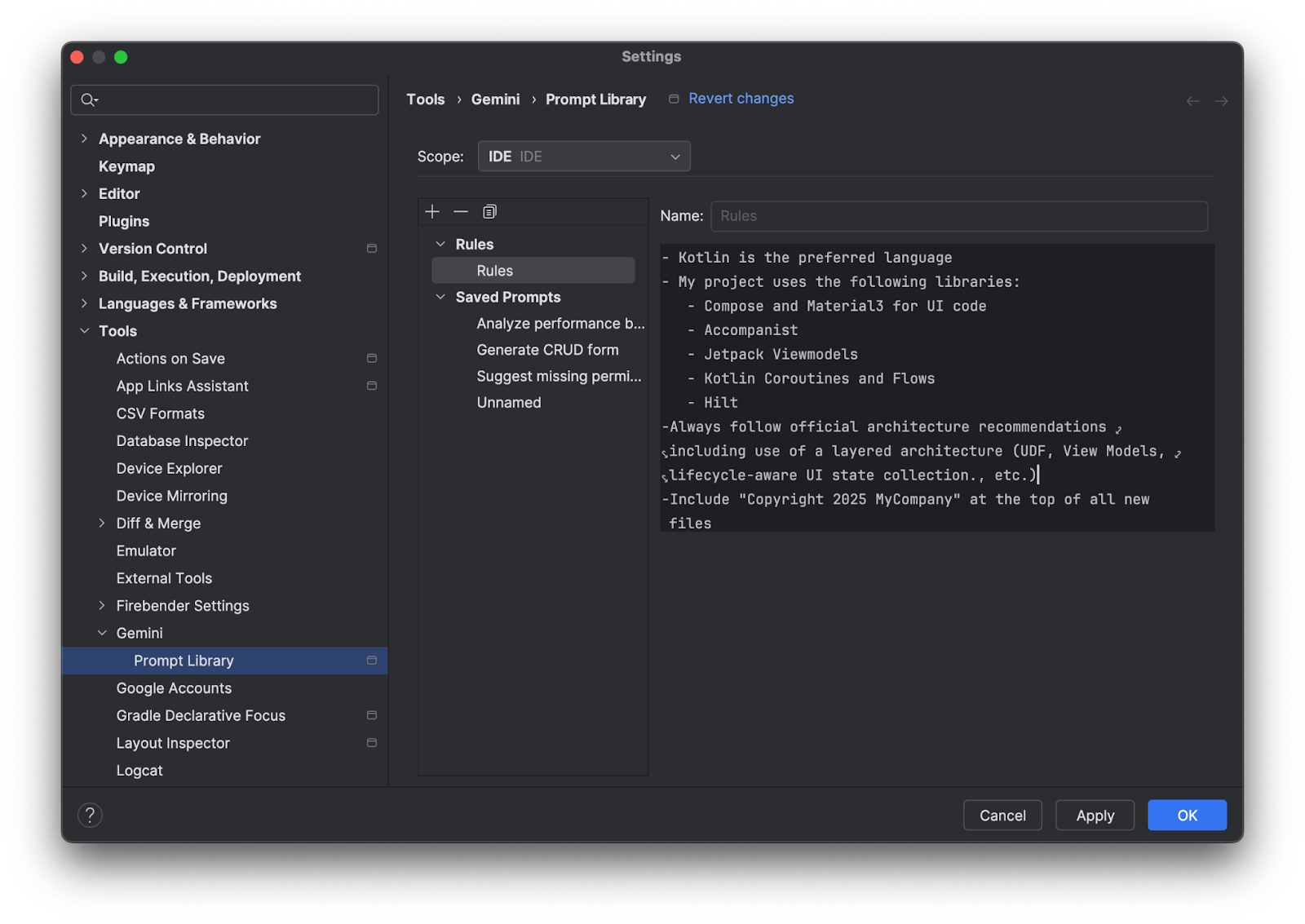
ตัวอย่างกฎที่คุณอาจเพิ่มมีดังนี้
- คู่มือรูปแบบของบริษัท เช่น แบบแผนการตั้งชื่อตัวแปรหรือ การแสดงความคิดเห็นในโค้ด
- ไลบรารีที่แนะนำให้ใช้
- ค่ากำหนดภาษาการเขียนโค้ด เช่น "แสดงตัวอย่างโค้ดทั้งหมด ใน Kotlin"
ยกเลิกการเลือกกฎสำหรับการค้นหา
ระบบจะใช้กฎกับทุกคำถามที่คุณส่งไปยัง Gemini โดยอัตโนมัติ หากไม่ต้องการให้กฎมีผลกับพรอมต์ใดพรอมต์หนึ่ง คุณสามารถ ยกเลิกการเลือกกฎก่อนส่งพรอมต์ได้โดยคลิกบริบท แล้วยกเลิกการเลือกกฎ
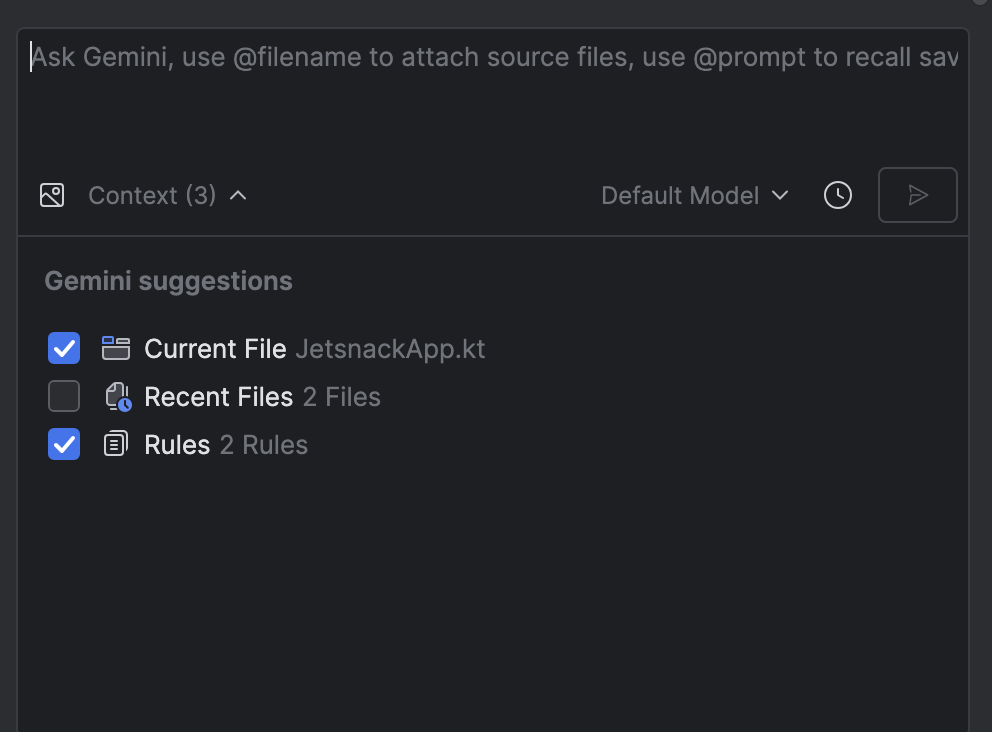
วิธีการทำงานของกฎ
ระบบจะเพิ่มกฎที่จุดเริ่มต้นของทุกพรอมต์เป็นคำนำ ใช้กฎเพื่อระบุบริบท ระบุเอาต์พุตและรูปแบบที่เลือก และช่วยกำหนดลักษณะการทำงานของ Gemini เพื่อสร้างคำตอบที่ถูกต้องและเป็นประโยชน์มากขึ้น หากคุณใช้ทั้งกฎระดับ IDE และกฎระดับโปรเจ็กต์ ระบบจะใช้กฎทั้ง 2 หมวดหมู่กับทุกพรอมต์

